Les iPhones regorgent de petites fonctionnalités pratiques que beaucoup ne connaissent pas forcément mais qui, une fois connues et maîtrisées, sont susceptibles de vous faire gagner de précieuses minutes et vous soulager dans vos tâches quotidiennes.
1. Faites lire vos emails vocalement par SIRI d’iPhone
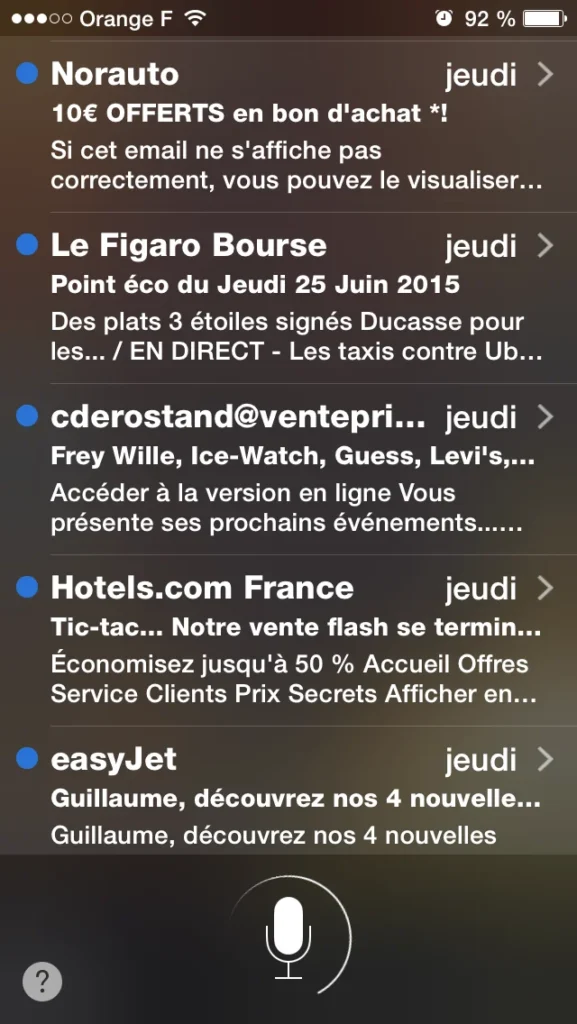
Lancez l’application SIRI et dites en articulant bien “Lis mes mails” ; la liste de vos derniers emails s’affiche, pendant que SIRI les lit à haute voix. Cependant, il n’énonce que les en-têtes, pas le contenu des emails. Vous pouvez activer l’option de lecture en allant dans Réglages→Accessibilité→Énoncer la sélection. Vous pouvez aussi régler la vitesse de lecture et la voix. Maintenant, sélectionnez n’importe quel texte, email, note, page web, dans la barre noire qui s’affiche, cliquez sur la flèche droite, puis sur “Prononcer”, et la voix lit le texte pour vous.
2. Scannez un document avec Notes
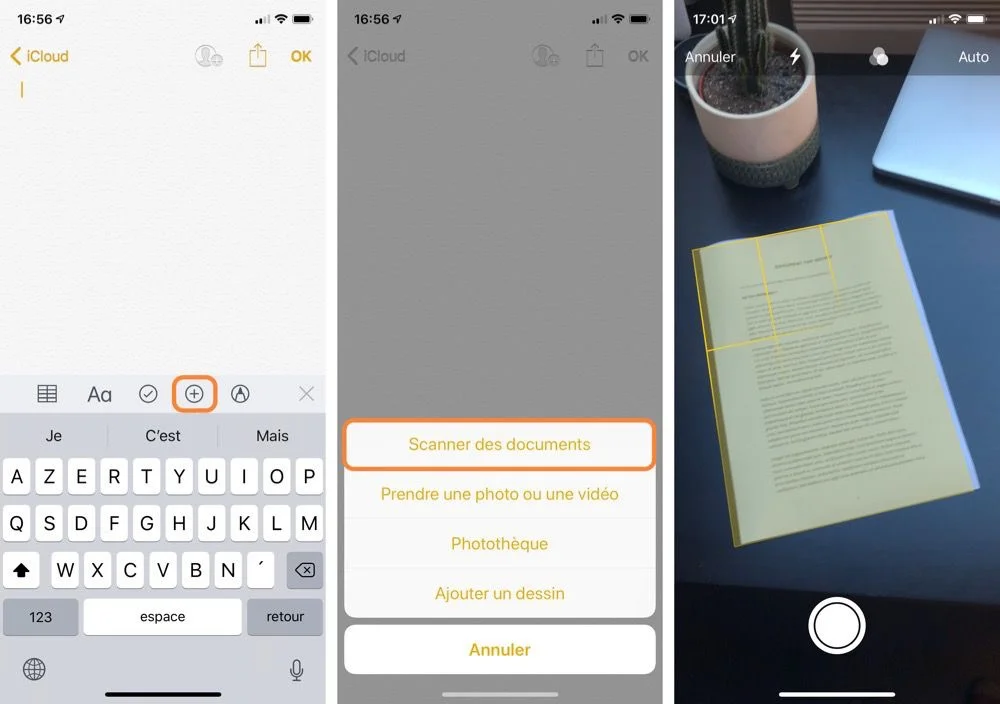
Démarrez l’application Notes, ouvrez une nouvelle note, appuyez sur le bouton + et sélectionnez Scanner des documents (si votre iPhone dispose du 3D Touch, il suffit d’appuyer longtemps sur l’icône de Notes pour lancer le scanner).
Ouvrez l’appareil photo , cadrez votre document et déclenchez la prise de vue. Validez en appuyant sur Conserver le scan. Continuez la numérisation de vos documents ou Enregistrer votre document.
Le document scanné s’affiche dans la note. Vous pouvez l’ouvrir en appuyant dessus, l’éditer si nécessaire et partager ou enregistrer dans vos fichiers.
3. Synchroniser automatiquement vos notes dans Gmail
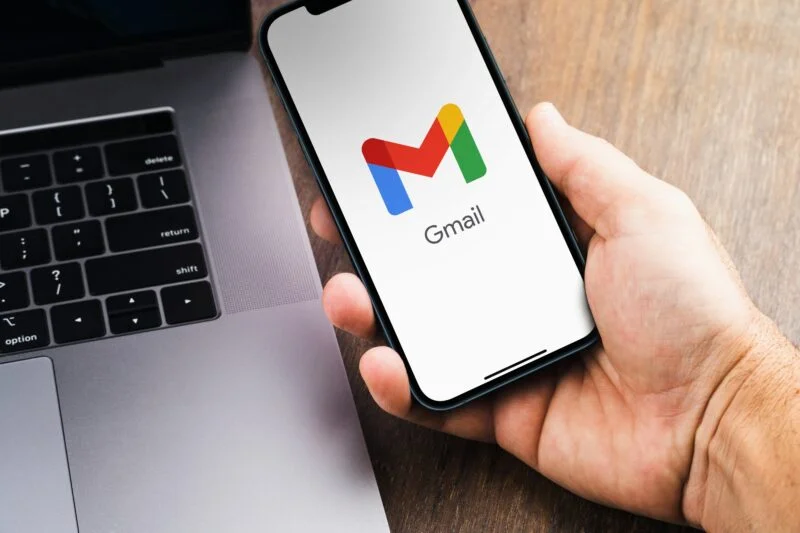
C’est sans doute l’une des fonctionnalités les plus méconnues des iPhones. Quand vous saisissez quelque-chose dans Note, ou même quand vous modifiez une note existante, celle-ci va s’enregistrer et se ranger dans un libellé Gmail “Notes” qui se crée automatiquement, et à condition bien-sûr que vous ayez un compte Google/Gmail et que vous soyez connecté.
Ainsi, si vous commencez à rédiger un document plutôt long ou que vous prenez quelques notes sur votre iPhone, vous pourrez ouvrir la note dans Gmail et la récupérer pour la coller dans un autre document par exemple. En bonus, vous pouvez synchroniser vos notes avec tous les terminaux connectés à votre compte Google, Android, Windows Phone et BlackBerry inclus. Vous ne pouvez en revanche pas éditer une note à partir de Gmail.
4. Secouer votre iPhone pour annuler une action précédente
Une fonctionnalité vraiment magique ! Si vous voulez effacer du texte que vous venez de saisir ou annuler les modifications sur une photo ; rien de plus simple, vous n’avez qu’à secouer votre appareil et c’est fait.
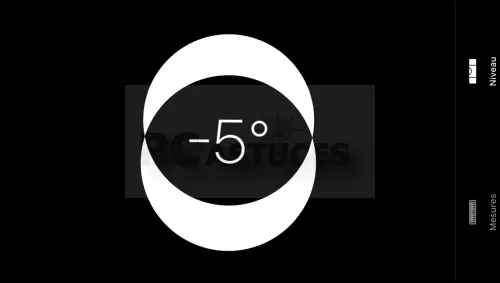
5. Utiliser votre iPhone comme niveau
Vous voulez être sûr que le tableau que vous venez d’accrocher au mur n’est pas bancale ? Pas besoin d’aller chez le quincailler, sortez votre iPhone, lancez l’application Boussole, faites glisser sur le deuxième écran et hop ! Vous accédez à l’application Niveau.
| iPhone 13 Pro Max 256 Go | |
 | 1 201,93 € |
   | 1 016 € |
   | 1117€ |
6. Utiliser les boutons de volume de votre iPhone pour prendre une photo
Vous ne voulez pas retirer vos gants ou alors vos doigts sont sales ? Vous pouvez quand même faire des photos. Si vous arrivez à lancer l’application photo, il vous suffit de presser indifféremment l’un des deux boutons de volume (+ ou -) et le cliché est fait.
7. Faire la mise au point de luminosité/exposition
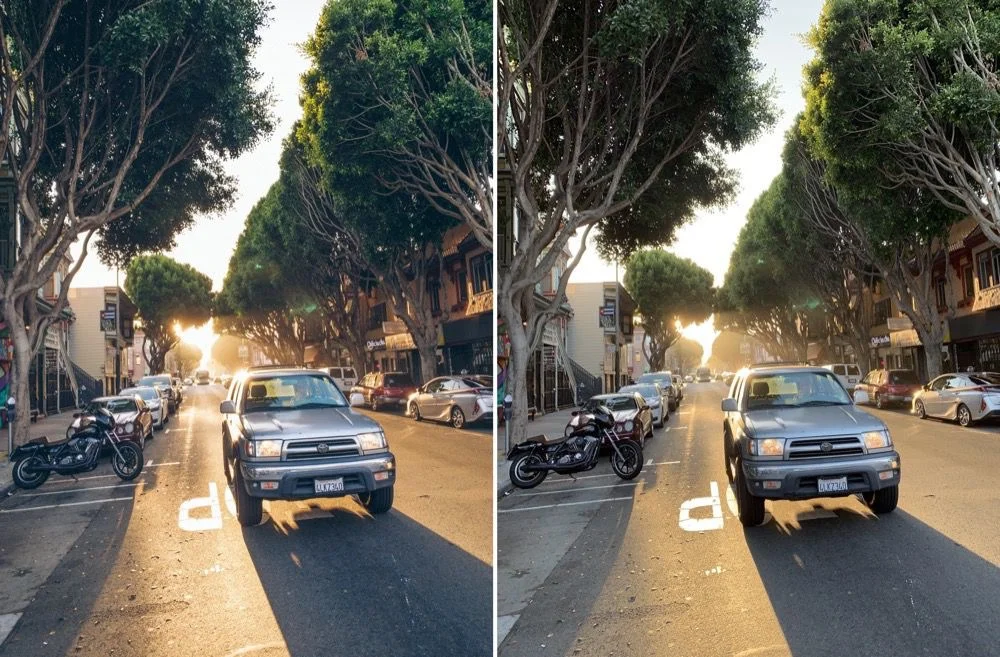
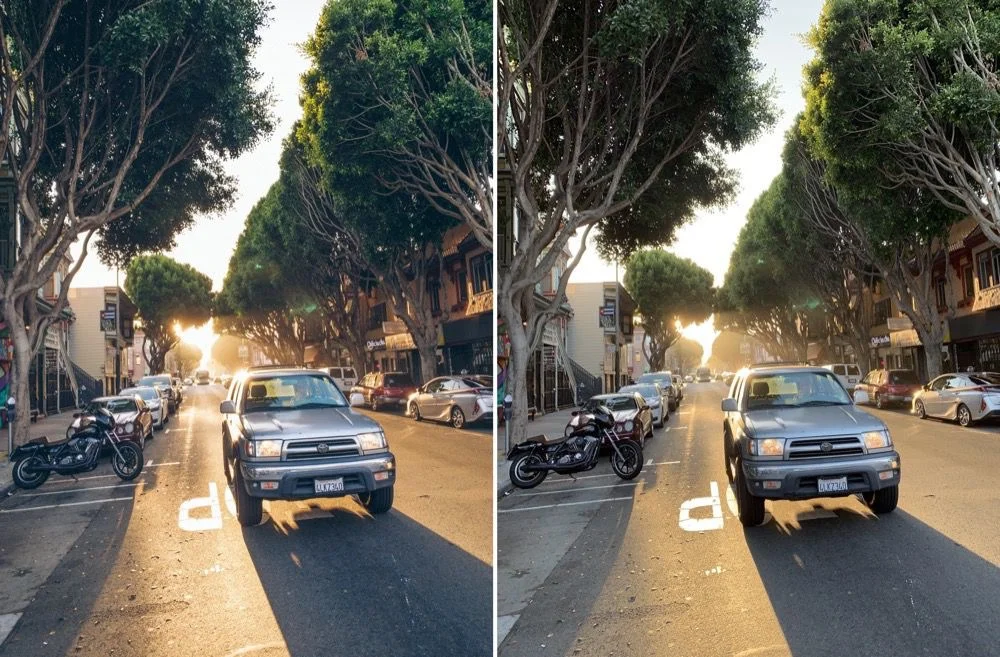
Cette fonctionnalité, bien utilisée, permet de faire vraiment d’excellentes photos avec iPhone, en ajustant la luminosité et l’exposition (et ainsi en évitant les trop forts contre-jours). Démarrez l’appli Appareil Photo, cadrez un sujet, puis déplacez votre doigt sur l’écran jusqu’à ce que l’image visée affiche l’exposition optimale. Pour avoir plus de luminosité, faites glisser votre doigt sur une partie sombre de la photo. De la même, pour obtenir moins de surexposition et éviter les ciels brulés ou trop blancs, passez votre doigt sur une partie claire. Une fois que la mise au point est effectuée, shootez !
8. Verrouiller la mise au point
Pendant une séance photo, alors que vous visez une scène, il arrive que votre cadrage n’arrête pas de passer du trop clair au trop sombre, ou du flou au net. Maintenez votre doigt sur l’écran pendant 2 secondes puis relâchez. Une étiquette jaune “Verrouillage AE / AF” s’affiche en bas de l’écran. Votre mise au point est bloquée, vous pouvez prendre la photo.
9. Prendre des photos en mode rafale
Pour cela, visez et shootez en maintenant votre doigt appuyé sur le bouton de prise de photo. Vous aurez ainsi pris plusieurs clichés à la vitesse de la lumière. Veillez quand même à arrêter au bout d’un moment sinon vous risquez de vite saturer la précieuse mémoire de votre iPhone.


10. Voir l’horodatage des SMS et textos
Ça peut paraître bête et anodin mais dans la liste des textos dans une conversation, les messages sont uniquement classés par date. L’heure de réception de chaque message n’apparait pas par défaut. Pour faire apparaitre l’heure de chaque message, faites glisser votre doigt de droite à gauche.
| iPhone 13 Pro Max 256 Go | |
   | 1 201,93 € |
   | 1 016 € |
   | 1117€ |
11. Avoir une vue plus détaillée de votre agenda
Vous êtes en affichage Mois sur votre calendrier. Par conséquent, vous ne voyez qu’un petit point sur les jours où il y a un évènement enregistré. Pour voir les détails des évènements sans avoir à cliquer dessus, basculez juste du mode portrait au mode paysage, et vous verrez apparaitre les détails.
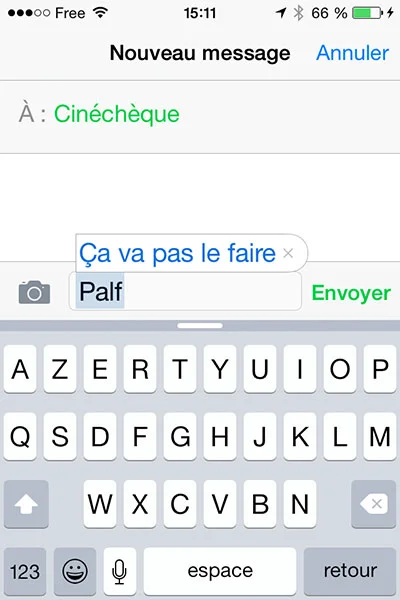
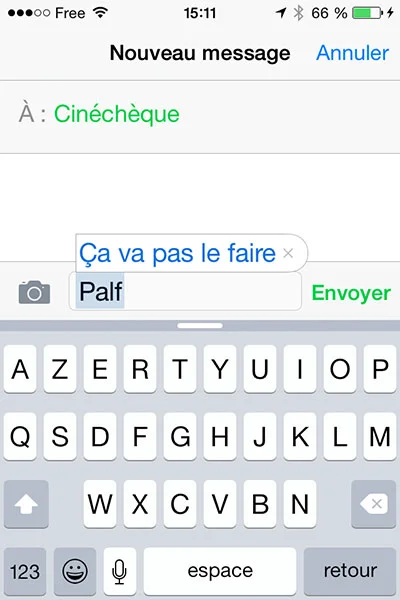
12. Créer des raccourcis dans votre iPhone pour les expressions courantes
Vous aussi vous avez certainement une série d’expressions que vous utilisez fréquemment et qui reviennent régulièrement dans vos textos, emails, ou notes. Vous pouvez créer des raccourcis pour chacune de ces expressions. Pour cela, allez dans Réglages → Général → Clavier → Raccourcis → Ajouter un raccourci. À ce niveau, saisissez dans la première ligne l’expression entière, puis dans la deuxième l’abréviation que vous souhaitez.
13. Passer en mode Avion pour charger deux fois plus vite
Si vous n’avez pas forcément besoin d’être sous réseau pendant un moment et que vous voulez recharger votre iPhone, passez-le en mode Avion. Ça peut paraître évident mais peu le font pourtant. Par-là vous coupez toutes les communications consommatrices de batterie, notamment la 3G/4G, et votre iPhone se rechargera deux fois plus vite. Cette astuce est valable pour tous les mobiles et tablettes, mais la différence semble plus flagrante sur iPhone. Notez cependant que charger son smartphone la nuit n’est pas du tout une bonne idée.
En passant :
- 6 astuces simples pour obtenir la meilleure qualité sonore sur ses AirPods
- Apple AirPods : Problèmes courants et solutions


Ingénieur réseaux/Télécoms et Webmaster, je suis un afficionados de tout ce qui touche à l’informatique. Passionné par les astuces technologiques et les innovations qui façonnent notre monde numérique, je me consacre à partager des conseils pratiques et des informations à jour sur les dernières avancées technologiques. Mon objectif est de rendre la technologie accessible à tous, en simplifiant les concepts complexes et en vous fournissant des astuces utiles pour optimiser votre expérience numérique. Que vous soyez un novice curieux ou un expert avide de nouveautés, mes articles sont là pour vous informer et vous inspirer.
Rejoignez-moi dans cette aventure technologique et restez à la pointe de l’innovation avec mes astuces et analyses.
